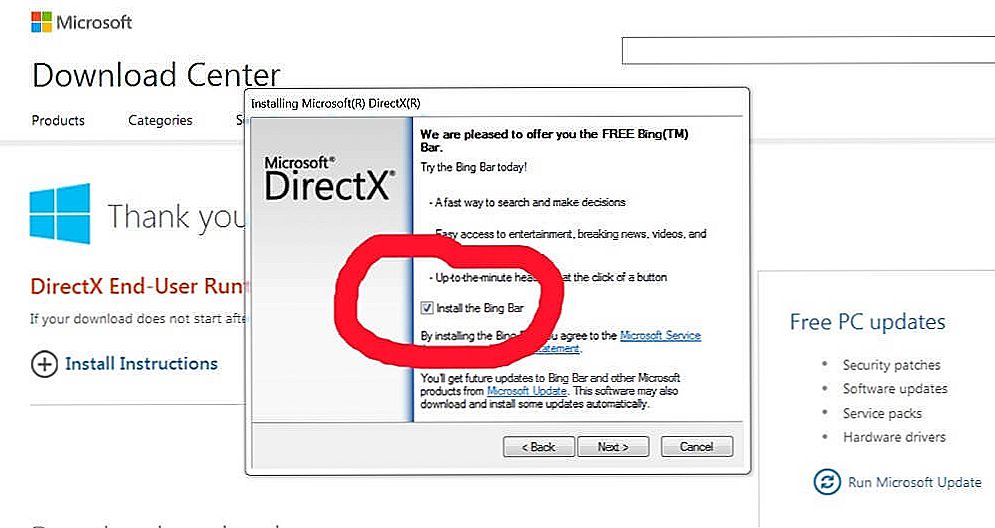Rad s blokovima je jedna od ključnih prednosti korištenja AutoCAD-a, što uvelike pojednostavljuje izgradnju projekata. No, nakon pripreme crteža, postaje razumno pitati kako ukloniti blok u AutoCAD-u ako se ne koristi u projektu.

Metode za uklanjanje blokova u AutoCAD-u.
Uostalom, nepotrebne definicije ozbiljno utječu na ukupnu veličinu datoteke. Stoga je logična želja za optimizacijom projekta, rješavajući se nepotrebnih. Naše upute omogućuju postizanje tog učinka za nekoliko minuta.
Zašto su potrebni blokovi u Avtokadu - glavne prednosti rada
S pravom se mogu smatrati krunom automatizacije crtanja u AutoCAD-u. Zapravo, oni su jedan objekt koji se stvara na temelju primitivaca.
- Rad s njima uvelike poboljšava kvalitetu projekta. Izlaz će biti pripremljen istim projektom tipa iste veličine i vrste apsolutno svih utičnica, prekidača, prekidača strujanja itd.

- U praksi, pomažete u poboljšanju izvedbe. Iskustvo potvrđuje da kada radite s njima, ukupan broj objekata na crtežu znatno se smanjuje. Na primjer, tijekom premještanja,kopiranje objekata uvijek postoji mogućnost da neće biti snimljeni svi elementi. Ova situacija omogućuje vam potpuno uklanjanje korištenja blokova. Sada, samo dovoljno vremena da provedete još malo vremena za njihovo stvaranje, u budućnosti ozbiljno štedite energiju za ponovni dizajn.
Kako ukloniti neiskorištene blokove u AutoCAD-u - jednostavnom postupku
Da biste uklonili unos u crtežu (veze), standardna metoda je također vrlo prikladna. Da biste to učinili, odaberite odgovarajući blok i kliknite Izbriši. Ili možete upotrijebiti naredbu "Brisanje". No, u ovom slučaju, potrebno je uzeti u obzir jedan detalj koji je opasan za nas - sama definicija i dalje će ostati u datoteci. Stoga će i dalje biti na popisu, zauzimajući dodatni prostor.
Čini se logičnim pretpostaviti da će AutoCAD Block Editor moći pomoći u ovom slučaju. No, nakon eksperimentiranja s ovim alatom, mogli bismo se apsolutno uvjeriti da nije mogao riješiti problem.
Ali ne vrijeme da se uzrujati - postoje i drugi učinkovitije načine. Konkretno, za uklanjanje nepotrebnih definicija, možete upotrijebiti naredbu "CLEAR".Iako ovdje postoji zamka, kako biste bili sigurni da je ova naredba ispravno izvršena, morate biti sigurni da nema blokova u grafikama. Slijedom toga, uklanjaju se u nekoliko faza - prije svega, dobili smo osloboditi od blokova u našem crtežu. Zatim idite na "Applications" izbornik, ovdje odaberite "Utilities", a zatim kliknite "Clear".

Iako možete također koristiti naredbeni redak ako želite, navodeći sličnu naredbu ovdje: Operacije AutoCAD Utilities - Clear. Otvoreni dijaloški okvir "Čišćenje crteža" omogućuje korisniku detaljnije pregledavanje stabla svih imenovanih objekata, koje možemo izbrisati. Za brisanje neiskorištenih blokova cijelog crteža odjednom, upotrijebite odjeljak "BLOKCI".

Ako je potrebno izbrisati samo pojedinačne objekte, dvokliknite lijevu tipku miša na element "Blocks". Pojavit će se opći popis blokova, od kojih ostaje odabrati one koje treba izbrisati.

Također podsjećamo na to da se neki od njih možda neće na početku prikazati na ovom popisu. Da biste vidjeli apsolutno sve, upotrijebite opciju "Prikaz stavki koje nije moguće izbrisati".

Nakon brisanja potrebnih definicija, na crtežu će se pojaviti ažurirani popis definicija.
Postupak je vrlo jednostavan i zahtijeva nekoliko minuta. Odlučno se tretirajte optimizaciju datoteka - automatizacijom i pojednostavljenjem rješenja zadataka, bez gubljenja potrebnih podataka.